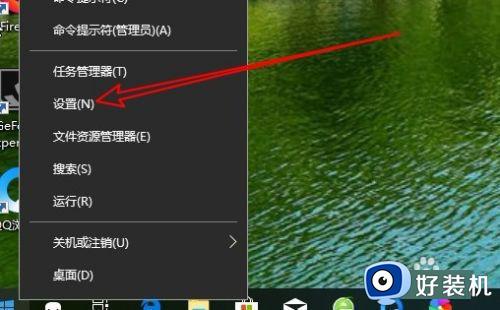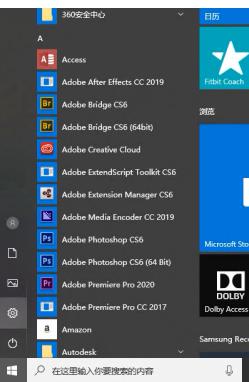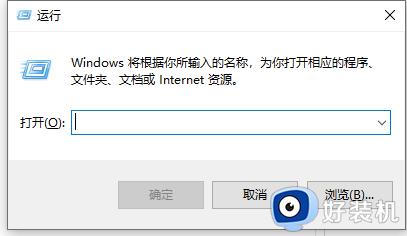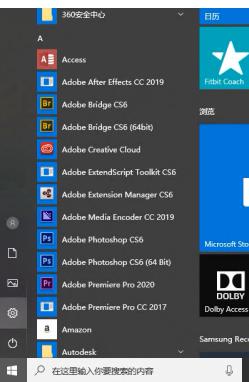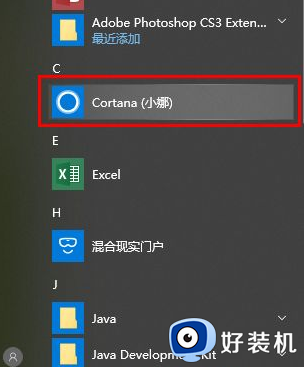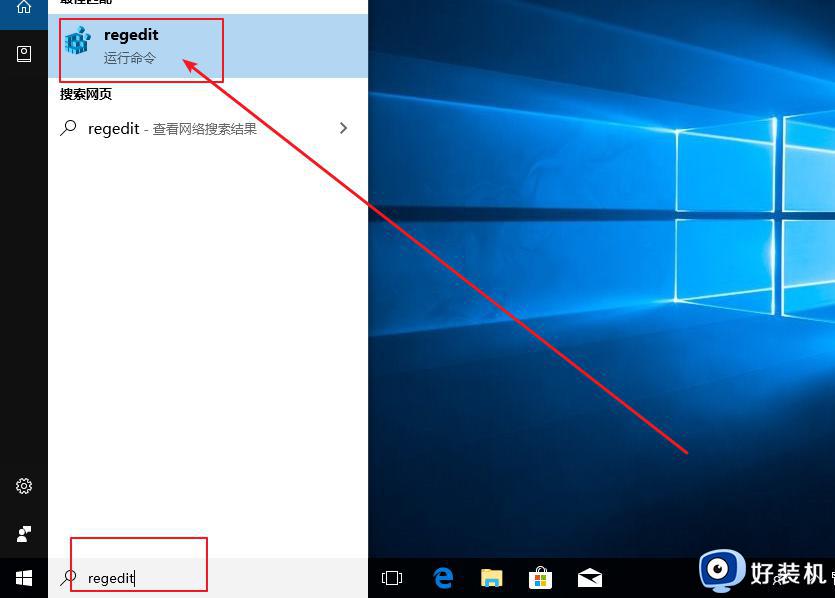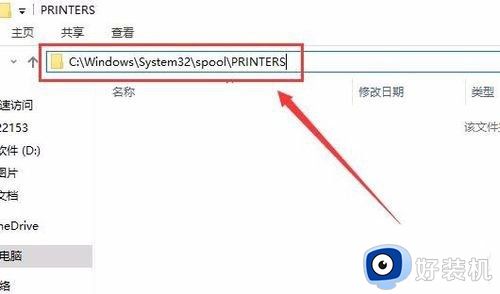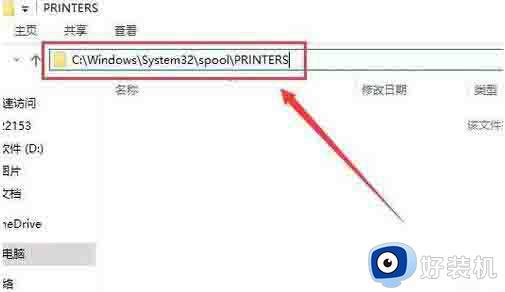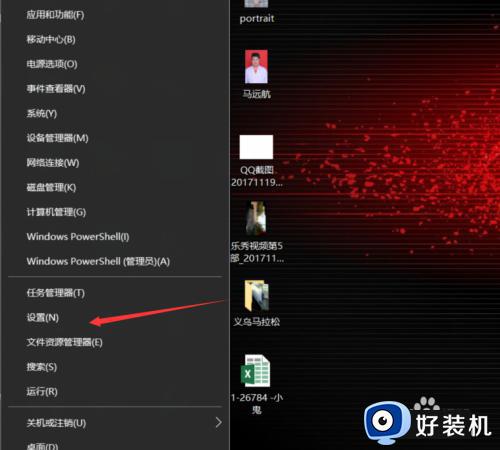win10无法启动powershell怎么办 win10 powershell无法打开怎么办
时间:2023-08-21 11:07:11作者:jhuang
当我们使用win10免激活版时,可能会遇到无法启动或打开PowerShell的问题,PowerShell是Windows操作系统中强大的命令行工具,它可以帮助我们进行各种系统管理和配置任务。当我们遇到win10无法启动powershell怎么办呢?在本文中,我们将探讨win10 powershell无法打开怎么办的解决教程。
解决方法:
1、点击左下角任务栏中的开始,选择菜单列表中的"设置"。
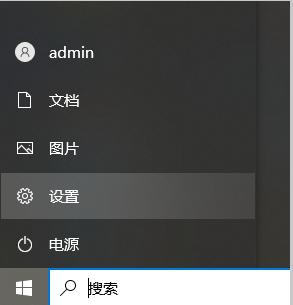
2、进入到新的窗口界面后,点击其中的"应用"。
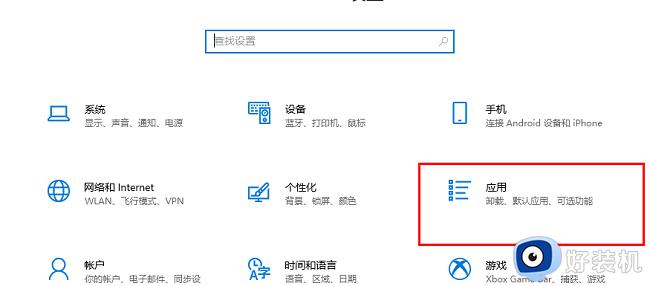
3、接着点击右侧"相关设置"中的"程序和功能"选项。
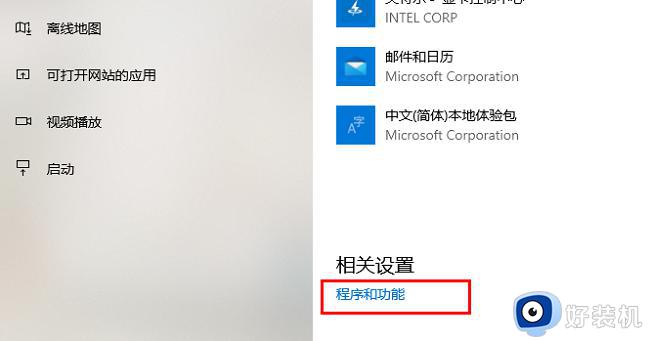
4、然后点击左上角的"启用或关闭Windows功能"。
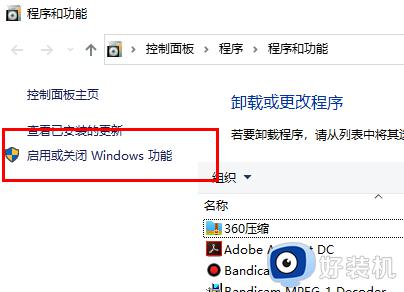
5、最后将小窗口中的"Windows Powershell 2.0"小方框勾选上并点击"确定"即可。
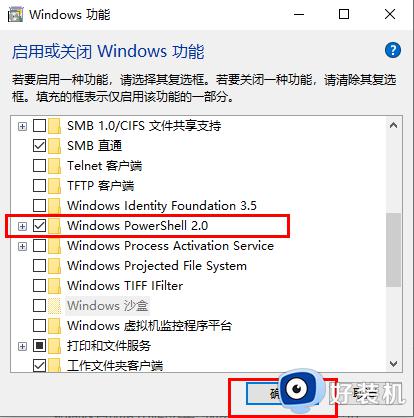
以上就是解决win10无法启动powershell的全部内容,如果你也遇到了同样的问题,请参照上述方法进行处理,希望这能帮到你。